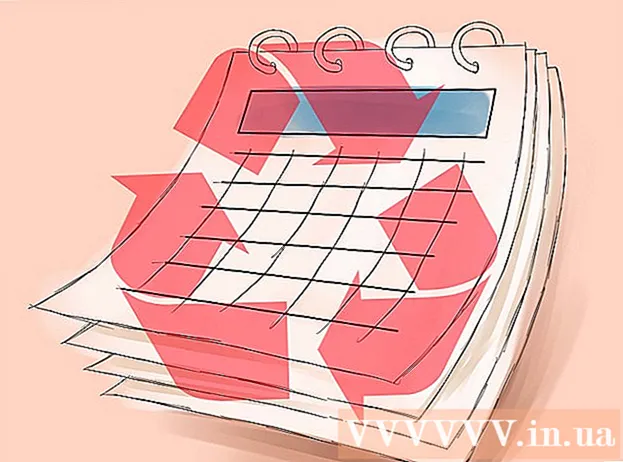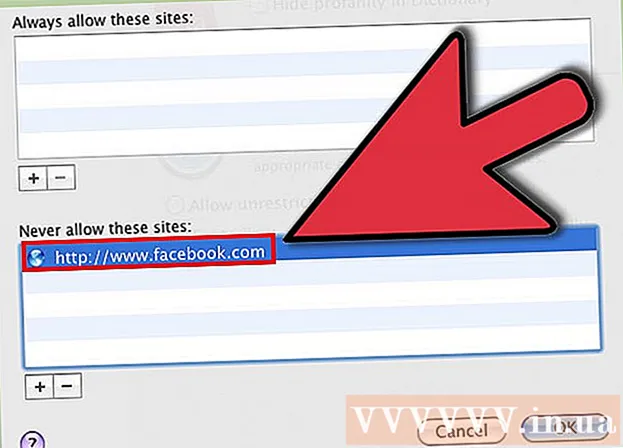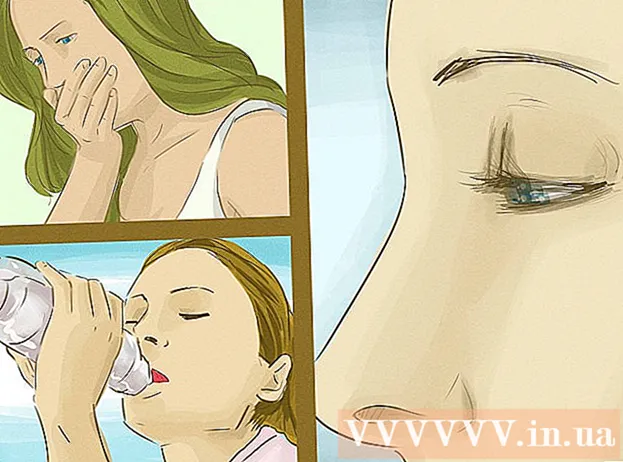লেখক:
Roger Morrison
সৃষ্টির তারিখ:
18 সেপ্টেম্বর 2021
আপডেটের তারিখ:
1 জুলাই 2024
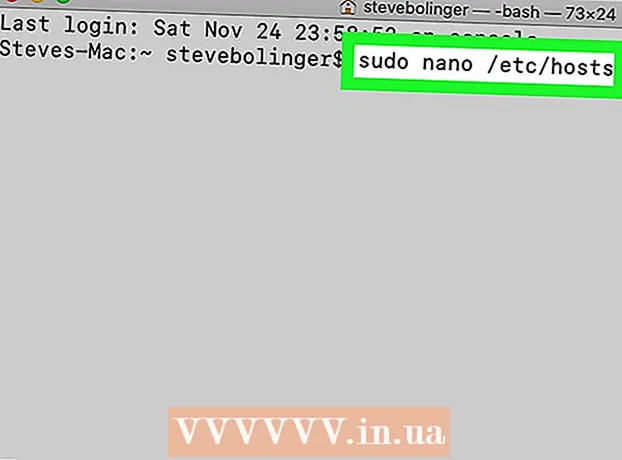
কন্টেন্ট
- পদক্ষেপ
- পদ্ধতি 1 এর 1: প্রশাসকের অ্যাকাউন্ট থেকে
- পদ্ধতি 2 এর 2: এমন একাউন্ট থেকে যা প্রশাসকের অ্যাকাউন্ট নয়
- পদ্ধতি 3 এর 3: সমস্যা সমাধান
- পরামর্শ
- সতর্কতা
যতক্ষণ না প্রশাসকের পাসওয়ার্ড থাকে ততক্ষণ আপনি ম্যাকের যেকোন প্রোগ্রাম রুট সুবিধাগুলি সহ খুলতে পারেন। যাইহোক, আপনি কেবলমাত্র কী করছেন তা জানেন তবে আপনার কেবল রুট অ্যাক্সেস ব্যবহার করা উচিত, কারণ যদি কিছু ভুল হয়ে যায় তবে আপনি প্রোগ্রাম বা আপনার কম্পিউটারের ক্ষতি করতে পারেন।
পদক্ষেপ
পদ্ধতি 1 এর 1: প্রশাসকের অ্যাকাউন্ট থেকে
 ঝুঁকিগুলি বুঝতে। বেশিরভাগ গ্রাফিক্স প্রোগ্রামগুলি রুট অ্যাক্সেসের জন্য ডিজাইন করা হয়নি। কেবলমাত্র সেই নির্দিষ্ট কাজগুলি সম্পাদন করুন যা আপনি ভালভাবে বুঝতে পেরেছেন, কারণ ভুল কর্মের ফলে অ্যাক্সেসযোগ্য ফাইল, ত্রুটিযুক্ত প্রোগ্রাম বা সুরক্ষা দুর্বলতা দেখা দিতে পারে।
ঝুঁকিগুলি বুঝতে। বেশিরভাগ গ্রাফিক্স প্রোগ্রামগুলি রুট অ্যাক্সেসের জন্য ডিজাইন করা হয়নি। কেবলমাত্র সেই নির্দিষ্ট কাজগুলি সম্পাদন করুন যা আপনি ভালভাবে বুঝতে পেরেছেন, কারণ ভুল কর্মের ফলে অ্যাক্সেসযোগ্য ফাইল, ত্রুটিযুক্ত প্রোগ্রাম বা সুরক্ষা দুর্বলতা দেখা দিতে পারে।  ওপেন টার্মিনাল। প্রশাসক অ্যাকাউন্ট দিয়ে আপনার কম্পিউটারে লগ ইন করুন। অ্যাপ্লিকেশন → ইউটিলিটিগুলিতে যান এবং টার্মিনাল খুলুন।
ওপেন টার্মিনাল। প্রশাসক অ্যাকাউন্ট দিয়ে আপনার কম্পিউটারে লগ ইন করুন। অ্যাপ্লিকেশন → ইউটিলিটিগুলিতে যান এবং টার্মিনাল খুলুন। - প্রশাসকের অ্যাকাউন্টটি ফাঁকা হতে পারে না, অন্যথায় টার্মিনাল আপনাকে রুট সুবিধার অ্যাক্সেস দেয় না।
 দ্রুত উপায় চেষ্টা করুন। "Sudo" কমান্ডটি ব্যবহার করে আপনি রুট অ্যাক্সেস সহ প্রোগ্রামগুলি খুলতে পারেন, তবে এটির জন্য প্রোগ্রাম প্যাকেজে এক্সিকিউটেবল ফাইলের ফাইলের পথ প্রয়োজন। বেশিরভাগ ম্যাক এবং তৃতীয় পক্ষের প্রোগ্রামগুলির মধ্যে প্যাকেজ সামগ্রীগুলি একইভাবে সংগঠিত থাকে, সুতরাং নিম্নলিখিতটি প্রথমে চেষ্টা করুন:
দ্রুত উপায় চেষ্টা করুন। "Sudo" কমান্ডটি ব্যবহার করে আপনি রুট অ্যাক্সেস সহ প্রোগ্রামগুলি খুলতে পারেন, তবে এটির জন্য প্রোগ্রাম প্যাকেজে এক্সিকিউটেবল ফাইলের ফাইলের পথ প্রয়োজন। বেশিরভাগ ম্যাক এবং তৃতীয় পক্ষের প্রোগ্রামগুলির মধ্যে প্যাকেজ সামগ্রীগুলি একইভাবে সংগঠিত থাকে, সুতরাং নিম্নলিখিতটি প্রথমে চেষ্টা করুন: - প্রবেশ করুন: sudo হার্ড ড্রাইভ থেকে প্রোগ্রাম ফাইল ফাইল.এপ / বিষয়বস্তু / ম্যাকোএস /প্রোগ্রামের নাম.
উদাহরণস্বরূপ, আইটিউনস খোলার জন্য sudo / অ্যাপ্লিকেশনগুলি / iTunes.app/Contents/MacOS/iTunes টাইপ করুন এবং টিপুন ⏎ রিটার্ন. - আপনি বর্তমানে লগ ইন করেছেন এমন প্রশাসক অ্যাকাউন্টের পাসওয়ার্ড প্রবেশ করুন। টিপুন ⏎ রিটার্ন.
- কমান্ডটি যদি কাজ করে তবে প্রোগ্রামটি রুট সুবিধার সাথে খোলা উচিত। যদি টার্মিনাল "কমান্ড পাওয়া যায় নি" দেখায়, পরবর্তী পদক্ষেপে এগিয়ে যান।
- প্রবেশ করুন: sudo হার্ড ড্রাইভ থেকে প্রোগ্রাম ফাইল ফাইল.এপ / বিষয়বস্তু / ম্যাকোএস /প্রোগ্রামের নাম.
 প্রোগ্রামের প্যাকেজ সামগ্রী খুলুন। যদি দ্রুত উপায়টি কাজ না করে, আপনাকে অবশ্যই প্রথমে ফাইন্ডারে প্রোগ্রামটি অনুসন্ধান করতে হবে। আপনার ডান মাউস বোতামটি ক্লিক করুন (নিয়ন্ত্রণ এবং ক্লিক করুন) প্রোগ্রাম আইকনে এবং ড্রপ ডাউন মেনু থেকে প্যাকেজ বিষয়বস্তু দেখান নির্বাচন করুন।
প্রোগ্রামের প্যাকেজ সামগ্রী খুলুন। যদি দ্রুত উপায়টি কাজ না করে, আপনাকে অবশ্যই প্রথমে ফাইন্ডারে প্রোগ্রামটি অনুসন্ধান করতে হবে। আপনার ডান মাউস বোতামটি ক্লিক করুন (নিয়ন্ত্রণ এবং ক্লিক করুন) প্রোগ্রাম আইকনে এবং ড্রপ ডাউন মেনু থেকে প্যাকেজ বিষয়বস্তু দেখান নির্বাচন করুন।  এক্সিকিউটেবল ফাইলটি সন্ধান করুন। আপনি প্রোগ্রাম প্যাকেজে এক বা একাধিক ফোল্ডার দেখতে পাবেন। এই ফোল্ডারে এক্সিকিউটেবল ফাইলটি সন্ধান করুন। আপনি এটি সাধারণত / বিষয়বস্তু / ম্যাকোজে খুঁজে পেতে পারেন।
এক্সিকিউটেবল ফাইলটি সন্ধান করুন। আপনি প্রোগ্রাম প্যাকেজে এক বা একাধিক ফোল্ডার দেখতে পাবেন। এই ফোল্ডারে এক্সিকিউটেবল ফাইলটি সন্ধান করুন। আপনি এটি সাধারণত / বিষয়বস্তু / ম্যাকোজে খুঁজে পেতে পারেন। - সাধারণত এক্সিকিউটেবলের প্রোগ্রামের মতোই নাম থাকে তবে এর আলাদা নামও থাকতে পারে, উদাহরণস্বরূপ "রান.শ"।
- এক্সিকিউটেবল ফাইলের আইকনটি সাধারণত একটি কালো বর্গ হয় যেখানে লোয়ারকেসে "এক্সিকিউট" শব্দটি থাকে।
 টার্মিনালে "sudo" টাইপ করুন। একটি স্থান পরে sudo টাইপ করুন। কমান্ডটি এখনও প্রবেশ করবেন না।
টার্মিনালে "sudo" টাইপ করুন। একটি স্থান পরে sudo টাইপ করুন। কমান্ডটি এখনও প্রবেশ করবেন না।  টার্মিনাল উইন্ডোতে এক্সিকিউটেবল ফাইল টেনে আনুন। এক্সিকিউটেবলের সঠিক অবস্থানটি "sudo" এর পরে স্বয়ংক্রিয়ভাবে লাইনে প্রদর্শিত হয়।
টার্মিনাল উইন্ডোতে এক্সিকিউটেবল ফাইল টেনে আনুন। এক্সিকিউটেবলের সঠিক অবস্থানটি "sudo" এর পরে স্বয়ংক্রিয়ভাবে লাইনে প্রদর্শিত হয়।  আপনার পাসওয়ার্ড সহ কমান্ডটি নিশ্চিত করুন। টিপুন ⏎ রিটার্ন। আপনি বর্তমানে লগ ইন করেছেন এমন প্রশাসক অ্যাকাউন্টের পাসওয়ার্ড লিখুন এবং আবার টিপুন ⏎ রিটার্ন। এখন প্রোগ্রামটি রুট সুবিধার সাথে খুলবে।
আপনার পাসওয়ার্ড সহ কমান্ডটি নিশ্চিত করুন। টিপুন ⏎ রিটার্ন। আপনি বর্তমানে লগ ইন করেছেন এমন প্রশাসক অ্যাকাউন্টের পাসওয়ার্ড লিখুন এবং আবার টিপুন ⏎ রিটার্ন। এখন প্রোগ্রামটি রুট সুবিধার সাথে খুলবে।
পদ্ধতি 2 এর 2: এমন একাউন্ট থেকে যা প্রশাসকের অ্যাকাউন্ট নয়
 প্রশাসক অ্যাকাউন্ট নয় এমন একটি অ্যাকাউন্ট দিয়ে টার্মিনাল খুলুন। অনেক সিস্টেম প্রশাসক ত্রুটি বা ম্যালওয়্যার আক্রমণ থেকে সম্ভাব্য ক্ষতি হ্রাস করতে একটি সাধারণ ব্যবহারকারীর অ্যাকাউন্ট থেকে কাজ করতে পছন্দ করেন। এই পদ্ধতির জন্য আপনার প্রশাসকের পাসওয়ার্ডের প্রয়োজন হবে তবে আপনি ব্যবহারকারীদের স্যুইচ না করে অস্থায়ীভাবে রুট অ্যাক্সেস অর্জন করতে পারেন। এটি করতে প্রথমে একটি টার্মিনাল উইন্ডোটি খুলুন।
প্রশাসক অ্যাকাউন্ট নয় এমন একটি অ্যাকাউন্ট দিয়ে টার্মিনাল খুলুন। অনেক সিস্টেম প্রশাসক ত্রুটি বা ম্যালওয়্যার আক্রমণ থেকে সম্ভাব্য ক্ষতি হ্রাস করতে একটি সাধারণ ব্যবহারকারীর অ্যাকাউন্ট থেকে কাজ করতে পছন্দ করেন। এই পদ্ধতির জন্য আপনার প্রশাসকের পাসওয়ার্ডের প্রয়োজন হবে তবে আপনি ব্যবহারকারীদের স্যুইচ না করে অস্থায়ীভাবে রুট অ্যাক্সেস অর্জন করতে পারেন। এটি করতে প্রথমে একটি টার্মিনাল উইন্ডোটি খুলুন।  টার্মিনালের মধ্যে প্রশাসকের স্যুইচ করুন। এই কম্পিউটারের জন্য একটি কমান্ড su - এর পরে একটি স্থান এবং প্রশাসকের পাসওয়ার্ড লিখুন। প্রশাসকের পাসওয়ার্ড লিখুন। এখন আপনি যে ব্যবহারকারীর কাছ থেকে কাজ।
টার্মিনালের মধ্যে প্রশাসকের স্যুইচ করুন। এই কম্পিউটারের জন্য একটি কমান্ড su - এর পরে একটি স্থান এবং প্রশাসকের পাসওয়ার্ড লিখুন। প্রশাসকের পাসওয়ার্ড লিখুন। এখন আপনি যে ব্যবহারকারীর কাছ থেকে কাজ। - কমান্ডের ড্যাশ alচ্ছিক, তবে এটি প্রস্তাবিত। এটি প্রশাসকের পরিবেশগত ভেরিয়েবল এবং ব্যবহারকারী ফোল্ডার সেট করে যা দুর্ঘটনাজনিত ক্ষয়ক্ষতি রোধ করতে পারে।
 "Sudo" কমান্ড দিয়ে প্রোগ্রামটি খুলুন। কমান্ডটি সাধারণত এইভাবে প্রয়োগ করা হয়: sudo হার্ড ড্রাইভ থেকে প্রোগ্রামের জন্য ফাইল পাথ.এপ / বিষয়বস্তু / ম্যাকোএস /প্রোগ্রামের নাম। যদি এটি কাজ না করে বা আপনার আরও সহায়তার প্রয়োজন হয় তবে পূর্ববর্তী বিভাগে প্রশাসকের নির্দেশাবলী দেখুন instructions
"Sudo" কমান্ড দিয়ে প্রোগ্রামটি খুলুন। কমান্ডটি সাধারণত এইভাবে প্রয়োগ করা হয়: sudo হার্ড ড্রাইভ থেকে প্রোগ্রামের জন্য ফাইল পাথ.এপ / বিষয়বস্তু / ম্যাকোএস /প্রোগ্রামের নাম। যদি এটি কাজ না করে বা আপনার আরও সহায়তার প্রয়োজন হয় তবে পূর্ববর্তী বিভাগে প্রশাসকের নির্দেশাবলী দেখুন instructions  আপনার নিজের অ্যাকাউন্টে ফিরে আসুন। আপনি যখন রুট সুবিধার প্রয়োজন এমন সমস্ত কাজ শেষ করেন, টার্মিনাল উইন্ডোতে প্রস্থান করুন। এটি প্রশাসকের অ্যাকাউন্ট থেকে প্রস্থান করবে এবং আপনার সাধারণ অ্যাকাউন্টে ফিরে আসবে।
আপনার নিজের অ্যাকাউন্টে ফিরে আসুন। আপনি যখন রুট সুবিধার প্রয়োজন এমন সমস্ত কাজ শেষ করেন, টার্মিনাল উইন্ডোতে প্রস্থান করুন। এটি প্রশাসকের অ্যাকাউন্ট থেকে প্রস্থান করবে এবং আপনার সাধারণ অ্যাকাউন্টে ফিরে আসবে।
পদ্ধতি 3 এর 3: সমস্যা সমাধান
 "সিস্টেম ইন্টিগ্রিটি প্রোটেকশন" অক্ষম করুন। এই সুরক্ষা প্রযুক্তিটি ম্যাক ওএস 10.11 এল ক্যাপিটেনে চালু হয়েছিল এবং এটি মূল ব্যবহারকারীদের জন্য এমনকি গুরুত্বপূর্ণ ফাইলগুলিতে অ্যাক্সেসকে সীমাবদ্ধ করে। পছন্দসই পরিবর্তনগুলি করা সম্ভব না হলে আপনি এসআইপি বন্ধ করতে পারেন। আপনি কী করছেন তা যদি আপনি জানেন তবেই এটি করুন, বুঝতে পারেন যে কোনও ত্রুটি আপনার কম্পিউটারের সম্পূর্ণ মুছতে বা কম্পিউটারকে কাজ বন্ধ করার কারণ হতে পারে:
"সিস্টেম ইন্টিগ্রিটি প্রোটেকশন" অক্ষম করুন। এই সুরক্ষা প্রযুক্তিটি ম্যাক ওএস 10.11 এল ক্যাপিটেনে চালু হয়েছিল এবং এটি মূল ব্যবহারকারীদের জন্য এমনকি গুরুত্বপূর্ণ ফাইলগুলিতে অ্যাক্সেসকে সীমাবদ্ধ করে। পছন্দসই পরিবর্তনগুলি করা সম্ভব না হলে আপনি এসআইপি বন্ধ করতে পারেন। আপনি কী করছেন তা যদি আপনি জানেন তবেই এটি করুন, বুঝতে পারেন যে কোনও ত্রুটি আপনার কম্পিউটারের সম্পূর্ণ মুছতে বা কম্পিউটারকে কাজ বন্ধ করার কারণ হতে পারে: - আপনার কম্পিউটার পুনরায় চালু করুন। কী সমন্বয় টিপুন কমান্ড + আর। আপনি স্টার্টআপ চিম শুনতে পরে। এখন এটি পুনরুদ্ধার মোডে বুট হবে।
- উপরের মেনু থেকে ইউটিলিটি নির্বাচন করুন, তারপরে টার্মিনাল নির্বাচন করুন।
- টার্মিনালে নিম্নলিখিত কোডটি প্রবেশ করান: csrutil অক্ষম করুন; পুনরায় বুট করুন।
- কম্পিউটারটিকে সাধারণত পুনঃসূচনা করার অনুমতি দিন। আপনি এখন সম্পূর্ণ পদক্ষেপের অধিকার সহ যে কোনও প্রোগ্রাম খুলতে উপরের পদক্ষেপগুলি ব্যবহার করতে পারেন। আপনি যখন সম্পন্ন করেন, এসআইপি পুনরায় সক্ষম করতে অক্ষম না করে সক্ষম হয়ে এই নির্দেশাবলীর পুনরাবৃত্তি করা ভাল ধারণা।
 গ্রাফিকাল টেক্সট সম্পাদকের পরিবর্তে "ন্যানো" ব্যবহার করুন। কিছু ক্ষেত্রে, টার্মিনালের মধ্যে একটি পাঠ্য সম্পাদক দ্বারা কনফিগারেশন ফাইলগুলি সম্পাদনা করা নিরাপদ এবং আরও নির্ভরযোগ্য। ন্যানো একটি সহজ বিকল্প এবং এটি স্ট্যান্ডার্ড আসে। এটি রুট সুবিধাগুলি সহ ব্যবহার করতে, টার্মিনালে sudo ন্যানো লিখুন, তারপরে একটি স্থান এবং আপনার পাঠ্য নথির ফাইলের পথ। এখন আপনি টার্মিনাল থেকে নথিটি সম্পাদনা করতে পারবেন। আপনার হয়ে গেলে, টিপুন নিয়ন্ত্রণ + ও এটি সংরক্ষণ করতে, তারপর নিয়ন্ত্রণ + এক্স ন্যানো থেকে বেরিয়ে আসা
গ্রাফিকাল টেক্সট সম্পাদকের পরিবর্তে "ন্যানো" ব্যবহার করুন। কিছু ক্ষেত্রে, টার্মিনালের মধ্যে একটি পাঠ্য সম্পাদক দ্বারা কনফিগারেশন ফাইলগুলি সম্পাদনা করা নিরাপদ এবং আরও নির্ভরযোগ্য। ন্যানো একটি সহজ বিকল্প এবং এটি স্ট্যান্ডার্ড আসে। এটি রুট সুবিধাগুলি সহ ব্যবহার করতে, টার্মিনালে sudo ন্যানো লিখুন, তারপরে একটি স্থান এবং আপনার পাঠ্য নথির ফাইলের পথ। এখন আপনি টার্মিনাল থেকে নথিটি সম্পাদনা করতে পারবেন। আপনার হয়ে গেলে, টিপুন নিয়ন্ত্রণ + ও এটি সংরক্ষণ করতে, তারপর নিয়ন্ত্রণ + এক্স ন্যানো থেকে বেরিয়ে আসা - উদাহরণস্বরূপ, sudo ন্যানো / ইত্যাদি / হোস্ট কোড রুট অ্যাক্সেস সহ "হোস্ট" ফাইল খুলবে।
- কোনও কনফিগারেশন ফাইল সম্পাদনা করার আগে ব্যাকআপ নেওয়া সর্বদা ভাল ধারণা। আপনি নিম্নলিখিত কোডের মাধ্যমে এটি করেন: সুডো সিপি file_path_of_configration_fileব্যাকআপ থেকে new_file_path। কোড সুডো সিপি / ইত্যাদি / হোস্টস /etc/hosts.backup কোড ব্যবহার করে আপনি হোস্ট ফাইলটির একটি অনুলিপি "হোস্ট.ব্যাকআপ" তৈরি করেন। যদি আপনি কোনও ভুল করেন তবে ভুল কনফিগার্ড করা ফাইলটি (উদাহরণস্বরূপ) sudo mv / etc / ਮੇਜ਼ਬਾਨ /etc/hosts.bad এর সাথে সরান এবং sudo সিপি /etc/hosts.backup / etc / হোস্টের সাহায্যে ব্যাকআপ পুনরুদ্ধার করুন।
পরামর্শ
- ফাইল পাথের শুরু এবং শেষের উদ্ধৃতি চিহ্নগুলি কেবলমাত্র যদি পাথের মধ্যে ফাঁকা স্থান থাকে needed
সতর্কতা
- রুট অ্যাক্সেসের একটি ত্রুটি আপনার ম্যাককে সম্পূর্ণরূপে মুছা বা ব্যবহারযোগ্য হতে পারে। ওএস এক্সের 10.10 বা পুরানো সংস্করণে বা এসআইপি অক্ষম হওয়া 10.11-এ ঝুঁকি বেশি। অন্যকে রুট অ্যাক্সেস পেতে বাধা রাখতে আপনার প্রশাসকের পাসওয়ার্ডটি সর্বদা ব্যক্তিগত রাখুন।